SOSOON电脑在线重装win7系统教程
- 分类:Win7 教程 回答于: 2020年07月31日 17:04:02
下面是SOSOON电脑在线重装win7系统图文步骤:
1、首先需要找一个重装系统软件,百度搜索【小白系统官网】进入小白官网后下载软件,接着关闭电脑运作的杀毒软件,双击打开小白系统软件,接着等待小白系统检测硬件环境。
PS:重装系统会格式化C盘,注意提前备份好后再重装哦。

2、接下来小白系统推荐我们安装win7系统,选择后点击【安装此系统】。
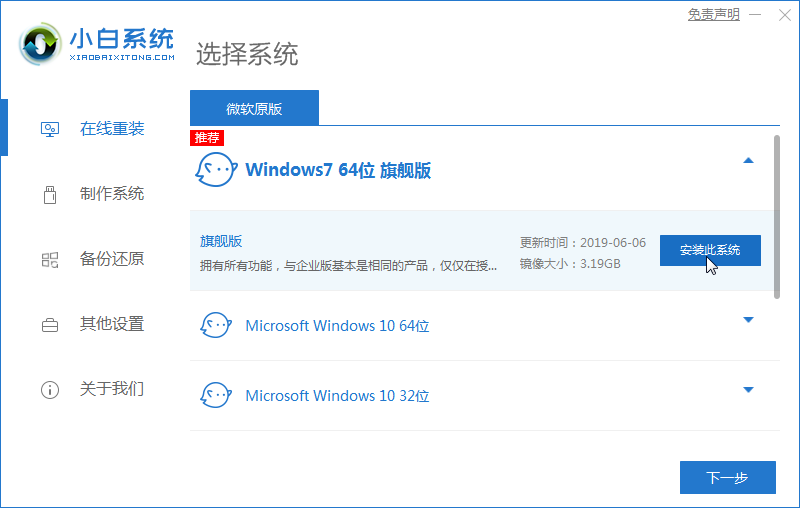
3、接下来小白系统推荐适合电脑安装的软件程序,那么勾选后点击【下一步】。
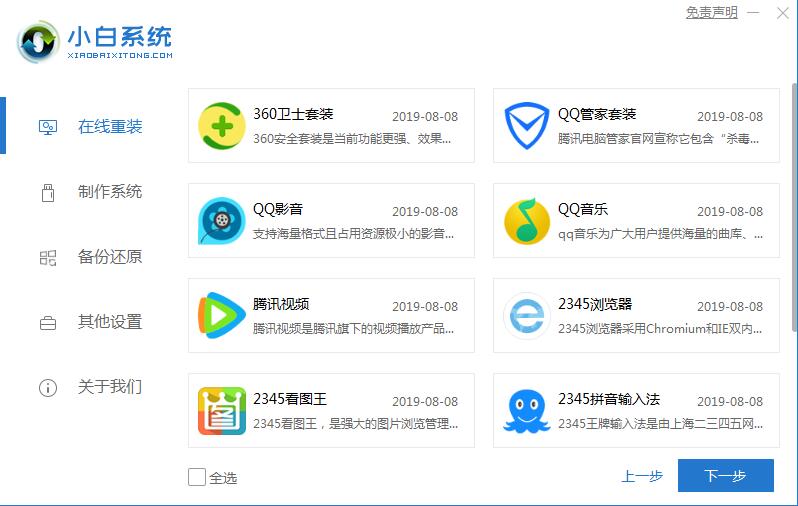
4、下面图所示,小白系统自动开始下载软件,只要等待下载安装完成,期间不要使电脑休眠、断电断网哦。
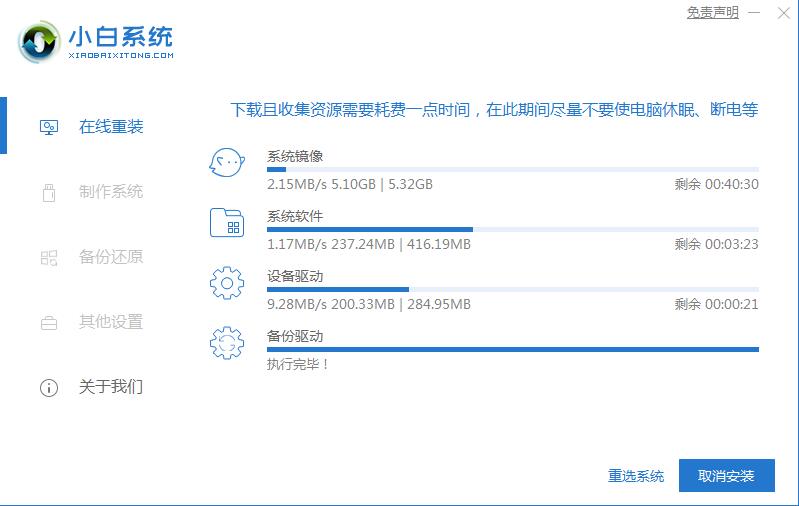
5、接着下载完成后提示10秒自动重启电脑开始安装win7系统。
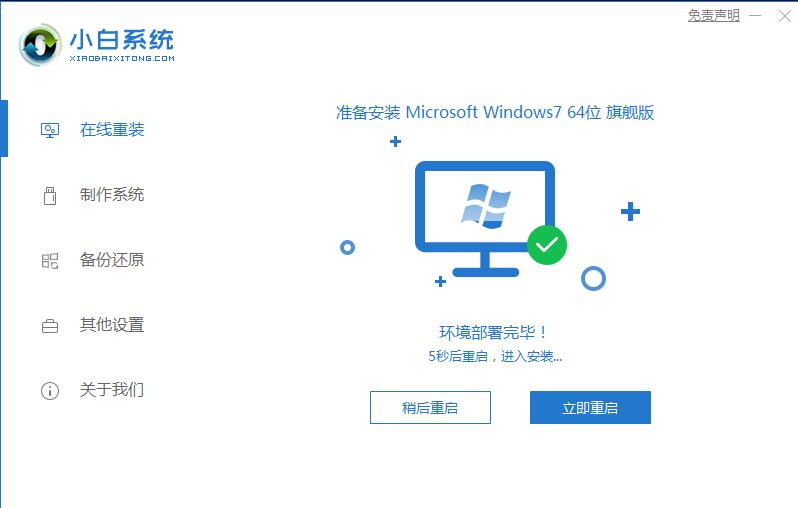
6、最后电脑安装成功后进入win7系统界面,到此SOSOON电脑在线重装win7系统完成了。
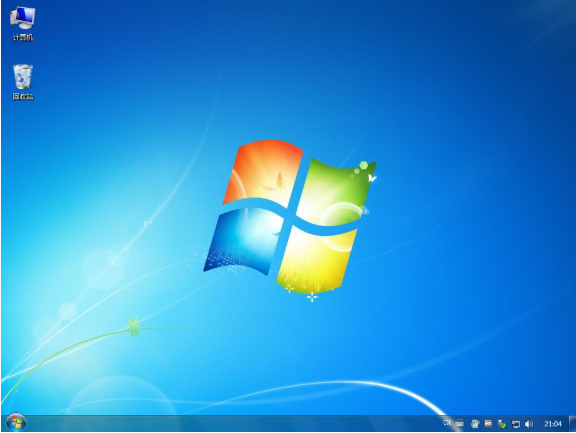
上述是SOSOON电脑在线重装win7系统图文教程。
 有用
26
有用
26


 小白系统
小白系统


 1000
1000 1000
1000 1000
1000 1000
1000 1000
1000 1000
1000 1000
1000 1000
1000 1000
1000 1000
1000猜您喜欢
- 雨林木风win7旗舰版安装的步骤教程..2022/11/08
- 重装系统win7工具有哪些2023/03/16
- 电脑启动修复可以强制取消吗..2021/04/29
- 360一键xp升级win7怎么操作2020/10/15
- win7下如何安装xp双系统教程演示..2022/03/28
- windows764位旗舰版升win10系统图文教..2017/06/18
相关推荐
- 0xc0150002,小编教你怎么解决0xc01500..2018/06/15
- 重装系统win7的步骤2022/07/06
- 系统资源不足,小编教你解决系统资源不..2018/10/19
- 双系统安装教程win7、win102022/09/25
- 小马win7激活工具激活windows7旗舰版..2022/11/06
- 0x40000080,小编教你解决电脑蓝屏代码..2018/03/01

















